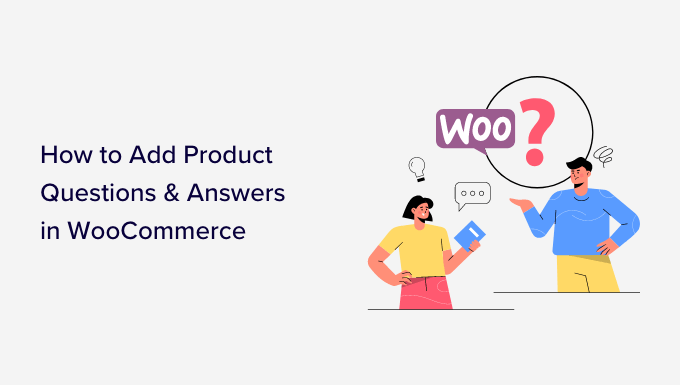
هل تتطلع إلى إضافة قسم أسئلة وأجوبة المنتج في WooCommerce؟
تمكن إضافة قسم الأسئلة والأجوبة العملاء من طرح أسئلة حول المنتج قبل شرائه ، والاطلاع على أسئلة وأجوبة العملاء الآخرين. يساعد هذا في استرداد مبيعات سلة التسوق المهجورة وتحسين مشاركة العملاء في متجرك وتقليل طلبات الدعم.
في هذه المقالة ، سنوضح لك كيفية إضافة أسئلة وأجوبة المنتج بسهولة في WooCommerce.
لماذا يجب عليك إضافة سؤال وجواب المنتج في WooCommerce
ربما لاحظت قسم الأسئلة والأجوبة للمنتج على مواقع التجارة الإلكترونية الشهيرة مثل Amazon و Target و Best Buy والمزيد.

تتيح إضافة قسم أسئلة وأجوبة المنتج للعملاء طرح أسئلة حول منتج ما هناك مباشرة على صفحة المنتج.
يمكنك أنت أو عملائك بعد ذلك الإجابة على هذا السؤال ويصبح مرئيا لجميع العملاء الجدد الآخرين الذين قد يكون لديهم نفس السؤال في الاعتبار.
على مدار فترة زمنية ، ستحتوي صفحة منتجك على قسم الأسئلة المتداولة الخاص بها ، مما سيساعد على زيادة المبيعات وتقليل معدلات سلة التسوق المهجورة.
تتيح لك إضافة قسم الأسئلة والأجوبة إلى متجرك عبر الإنترنت أيضا تنظيم المحتوى الذي ينشئه المستخدم مما يحسن تصنيفات البحث عن منتج WooCommerce.
ومع ذلك ، دعنا نرى كيف يمكنك بسهولة إضافة أسئلة وأجوبة حول المنتج إلى WooCommerce.
1. إضافة قسم أسئلة وأجوبة للمنتج باستخدام إضافة متميزة
لهذه الطريقة ، سنستخدم الإضافة YITH WooCommerce للأسئلة والأجوبة.
إنها إضافة متميزة وتأتي مع المزيد من الميزات لإضافة قسم أسئلة وأجوبة جذاب بسهولة مع تجربة مستخدم أفضل.
أولا ، تحتاج إلى تثبيت وتنشيط الإضافة YITH WooCommerce للأسئلة والأجوبة. لمزيد من التعليمات ، يرجى الاطلاع على دليلنا خطوة بخطوة حول كيفية تثبيت اضافة WordPress.
عند التنشيط ، انتقل إلى YITH » صفحة تنشيط الترخيص وأدخل مفتاح الترخيص الخاص بك. يمكنك العثور على هذه المعلومات تحت حسابك على موقع البرنامج المساعد.

لا تنس النقر فوق الزر “تنشيط” بعد إدخال مفتاح الترخيص الخاص بك.
بعد ذلك ، تحتاج إلى الانتقال إلى YITH » صفحة الأسئلة والأجوبة لتكوين إعدادات الإضافة.

من هنا تحتاج إلى التمرير لأسفل إلى خيار “الموافقة على السؤال” وتبديل المفتاح ببساطة إلى “نعم”.
بمجرد القيام بذلك ، يجب الموافقة على الأسئلة الموجودة على صفحات المنتج من قبل المسؤول قبل عرضها على متجر WooCommerce الخاص بك.

بعد ذلك ، تحتاج إلى التمرير إلى خيار “إظهار في علامات تبويب المنتج”.
هنا ، تحتاج إلى تبديل المفتاح إلى “نعم” بحيث يضيف الإضافة تلقائيا قسم “الأسئلة والأجوبة” إلى صفحات المنتج.

بعد ذلك ، لا تنس النقر فوق الزر “حفظ الخيارات” لتخزين تغييراتك.
الآن ، تحتاج إلى التبديل إلى علامة التبويب “الإعدادات المتقدمة”.
من هنا ، ما عليك سوى تبديل مفتاح “سؤال التصويت” إلى “نعم” إذا كنت تريد السماح للمستخدمين بالتصويت على أسئلة المنتج.

بعد ذلك ، يمكنك اختيار ما إذا كنت تريد الحصول على إشعار بالبريد الإلكتروني بمجرد إرسال سؤال على موقع الويب الخاص بك.
ما عليك سوى تحديد خيار “الإشعار في بريد HTML الإلكتروني” من القائمة المنسدلة بجوار حقل “إشعار سؤال جديد”.
ملاحظة: لضمان إمكانية تسليم البريد الإلكتروني ، تحتاج إلى استخدام خادم SMTP.
وبالمثل ، يمكنك أيضا اختيار خيار “إشعار في بريد إلكتروني بتنسيق HTML” في حقل “إشعار إجابة جديد” إذا كنت ترغب في تلقي بريد إلكتروني بمجرد الإجابة على سؤال على موقعك.

يمكن للمستخدم أيضا تلقي إشعار بمجرد الإجابة على السؤال الذي أرسله.
لتمكين هذا ، تحتاج إلى تبديل المفتاح بجوار خيار “إشعار المستخدم” إلى “نعم”.

بعد ذلك ، يمكنك مراجعة الإعدادات الأخرى. ستعمل الخيارات الافتراضية لمعظم مواقع الويب ولكن يمكنك تغييرها إذا لزم الأمر.
أخيرا ، لا تنس النقر فوق الزر “حفظ الخيارات” لحفظ التغييرات.
يمكنك الآن زيارة موقع الويب الخاص بك لرؤية قسم الأسئلة والأجوبة يظهر على صفحات المنتج الخاص بك.

من هنا ، يمكن لعملائك إرسال أسئلتهم.
الإشراف على الأسئلة وإضافة الإجابات
ستتلقى إشعارا بالبريد الإلكتروني للأسئلة الجديدة المقدمة من المستخدمين. يمكنك أيضا عرضها من خلال زيارة صفحة الأسئلة والأجوبة » كل المناقشة.

يمكنك فرز الإدخالات هنا حسب “المحتوى غير معتمد” أو “الأسئلة التي لم تتم الإجابة عليها”.
أيضا تمرير الماوس فوق سؤال والنقر فوق “موافقة” لجعله مباشرا.
لإضافة إجابة على سؤال ، يمكنك ببساطة النقر فوق الارتباط “تعديل” أسفل هذا السؤال. في شاشة التعديل ، مرر لأسفل إلى قسم “إجابتك” للإجابة على السؤال.

كرر العملية إذا كان لديك المزيد من الأسئلة التي لم تتم الإجابة عليها.
هذه هي الطريقة التي بدا بها قسم أسئلة وأجوبة المنتج في متجرنا التجريبي.

2. إضافة قسم أسئلة وأجوبة للمنتج باستخدام إضافة مجانية
إذا كنت ترغب في استخدام إضافة مجانية لإضافة قسم أسئلة وأجوبة للمنتج إلى متجر WooCommerce الخاص بك ، فهذه الطريقة مناسبة لك.
أولا ، ما عليك القيام به هو تثبيت وتنشيط أسئلة وأجوبة المنتج ل WooCommerce الاضافة. لمزيد من التعليمات ، راجع دليلنا حول كيفية تثبيت الاضافة WordPress.
عند التنشيط ، انقر فوق قائمة الأسئلة والأجوبة الخاصة بالمنتج من الشريط الجانبي لمسؤول WordPress والتي ستوجهك إلى صفحة “إعدادات الأسئلة والأجوبة للمنتج”.
من هنا ، ما عليك سوى التحقق من خيار “تحميل المزيد” إذا كنت ترغب في إضافة زر “تحميل المزيد” إلى قسم الأسئلة والأجوبة في منتجك.
ستسمح إضافة هذا الزر للعملاء بتحميل الأسئلة القديمة وتقليل وقت تحميل الصفحة إذا حصل المنتج على الكثير من الأسئلة.

بعد ذلك ، تحتاج إلى اختيار حجم الصفحة.
هذا يعني أنك بحاجة إلى تحديد عدد افتراضي من الأسئلة التي تظهر في قسم الأسئلة والأجوبة.
سيتم إخفاء جميع الأسئلة الأخرى عن الأنظار. سيتمكن المستخدمون من الوصول إلى هذه الأسئلة بعد النقر فوق الزر “تحميل المزيد”.
يمكنك أيضا تغيير النص المستخدم لزر ‘تحميل المزيد’ إلى أي شيء تريده. على سبيل المثال ، يمكنك تسميتها “تحميل المزيد من الأسئلة”.

بعد ذلك ، تحتاج إلى اختيار تخطيط لقسم الأسئلة والأجوبة في منتجك من القائمة المنسدلة بجوار خيار “التخطيط”.
يمكنك اختيار الخيار “عادي” إذا كنت تريد عرض قسم الأسئلة والأجوبة في الفقرات.

من ناحية أخرى ، يمكنك أيضا عرض أسئلتك كقائمة أكورديون. هذا يعني أن المستخدمين سيحتاجون إلى النقر فوق سؤال لعرض الإجابة.
بمجرد الانتهاء ، لا تنس النقر فوق الزر “إرسال” في الجزء السفلي لحفظ إعداداتك.
إدارة أسئلة وأجوبة المنتج
بعد تكوين الإضافة ، ما عليك سوى زيارة أي صفحة منتج في متجرك. ستلاحظ إضافة علامة تبويب أسئلة وأجوبة جديدة هناك.

سيؤدي النقر فوقه إلى عرض قسم “الأسئلة والأجوبة” حيث يمكن للعملاء إرسال أسئلتهم.
ستتلقى إشعارا بالبريد الإلكتروني عندما يرسل المستخدم سؤالا.

الآن ، للإجابة على أسئلة العملاء ، تحتاج إلى الانتقال إلى صفحة المنتجات »جميع المنتجات من لوحة معلومات مسؤول WordPress.
من هنا ، ما عليك سوى النقر فوق الزر “تعديل” أسفل المنتج لفتح صفحة “تحرير المنتج”.

بعد ذلك ، تحتاج إلى التمرير لأسفل إلى قسم “بيانات المنتج” والنقر فوق علامة التبويب “Q&A” من العمود الأيمن.
هنا ، سيتم عرض جميع الأسئلة المقدمة على صفحة هذا المنتج المحدد.

الآن ، تحتاج ببساطة إلى كتابة الإجابة على استعلام العميل في حقل “الإجابة”.
إذا كنت تريد حذف سؤال لأنه غير مناسب أو غير ذي صلة بمنتجك ، فيمكنك أيضا القيام بذلك عن طريق النقر فوق حذف رمز في الزاوية اليمنى من كل سؤال.
يمكنك أيضا إلغاء تحديد خيار “موافقة” إذا كنت لا تريد عرض السؤال على صفحة المنتج.

بعد إجابتك على أسئلة المنتج ، انتقل إلى أعلى الصفحة وانقر فوق الزر “تحديث” لحفظ التغييرات.
الآن ، يمكنك زيارة صفحة المنتج لرؤية قسم الأسئلة والأجوبة أثناء العمل.

نأمل أن تساعدك هذه المقالة في تعلم كيفية إضافة أسئلة وأجوبة المنتج في WooCommerce يمكنك أيضا التحقق من أفضل اختياراتنا للحصول على أفضل الإضافات ل WooCommerce لتنمية متجرك ، ودليل المبتدئين الخاص بنا حول كيفية إضافة إشعارات الويب لزيادة المبيعات.

